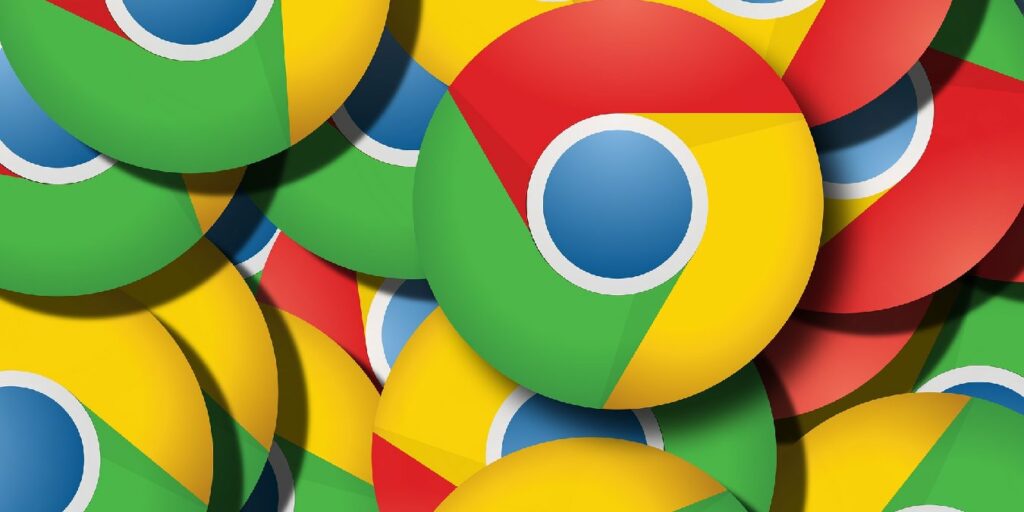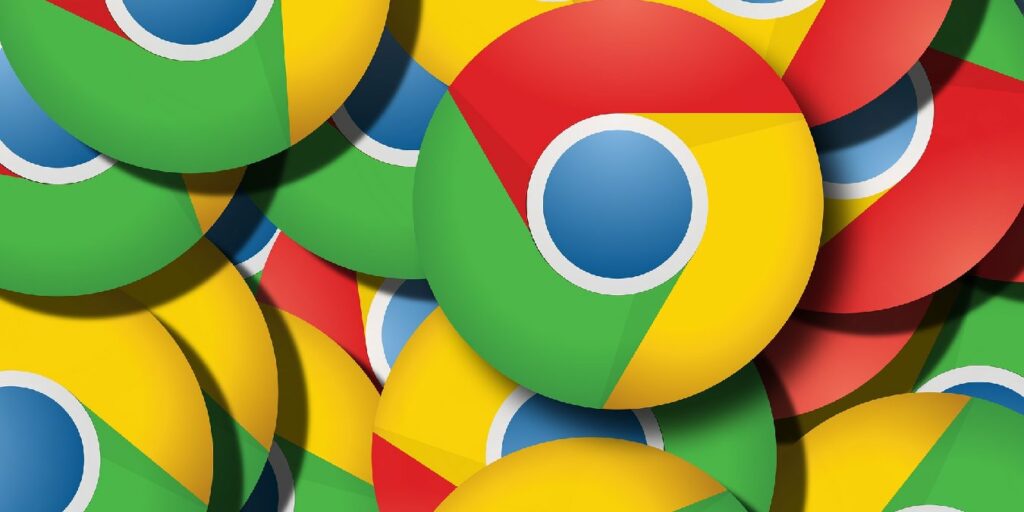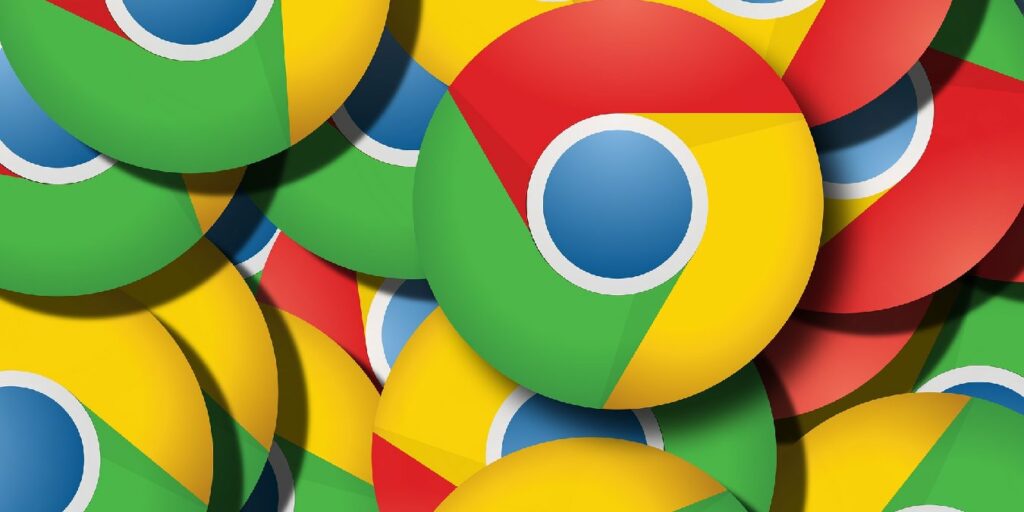| Atajos de ventana | | |
| Ctrl + N | Comando + N | Abre una nueva ventana. |
| Ctrl + Mayús + N | Comando + Mayús + N | Abre una nueva ventana en modo de incógnito. |
| Ctrl + Mayús + W o Alt + F4 | Comando + Mayús + W | Cierra la ventana actual. |
| Alt + Espacio y luego N | Comando + M | Minimiza la ventana actual. |
| Alt + Espacio y luego X | | Maximiza la ventana actual. |
| Alt + F luego X | Comando + Q | Sal de Google Chrome. |
| Comando + H | Ocultar Google Chrome. |
| Pestañas | | |
| Control + T | Comando + T | Abre una nueva pestaña. |
| Ctrl + Mayús + T | Comando + Mayús + T | Vuelva a abrir las pestañas previamente cerradas una por una. |
| Ctrl + Tabulador o Ctrl + AvPág | Comando + Opción + Flecha derecha | Saltar a la siguiente pestaña abierta. |
| Ctrl + Mayús + Tabulador o Ctrl + RePág | Comando + Opción + Flecha izquierda | Saltar a la pestaña abierta anterior. |
| Ctrl + 1 a Ctrl + 8 | Comando + 1 a Comando + 8 | Saltar a un número de pestaña específico. |
| Control + 9 | Comando + 9 | Salta a la pestaña más a la derecha/última. |
| Alt + Inicio | Comando + Mayús + H | Abrir la página de inicio en la pestaña actual. |
| Alt + flecha izquierda | Comando + [ or Command + Left arrow | Open the previous page in your browsing history for the current tab. |
| Alt + Right arrow | Command + ] o Comando + flecha derecha | Abra la página siguiente en su historial de navegación para la pestaña actual. |
| Ctrl + W o Ctrl + F4 | Comando + W | Cierra la pestaña actual. |
| Ctrl + Flecha derecha o Ctrl + Flecha izquierda | Comando + Flecha derecha o Comando + Flecha izquierda | Mover pestañas a la derecha o a la izquierda con el enfoque del teclado |
| Arrastre la pestaña fuera de la tira de pestañas con el mouse | Arrastre la pestaña fuera de la tira de pestañas con el mouse | Abre una pestaña en una nueva ventana. |
| Arrastre la pestaña a una ventana existente usando el mouse | Arrastre la pestaña a una ventana existente usando el mouse | Mover una pestaña a una ventana actual. |
| Presiona Esc mientras arrastras | Presiona Esc mientras arrastras | Devuelve una pestaña a su posición original. |
| Atajos de enlace | | |
| Arrastra un enlace a una pestaña | Arrastra un enlace a una pestaña | Abre un enlace en una pestaña actual (solo con el mouse). |
| Ctrl + clic en un enlace | Comando + clic en un enlace | Abre un enlace en una nueva pestaña de fondo. |
| Ctrl + Shift + Hacer clic en un enlace | Comando + Mayús + Hacer clic en un enlace | Abre un enlace y salta a él. |
| Arrastre un enlace a un área en blanco de la tira de pestañas usando el mouse | Arrastre un enlace a un área en blanco de la tira de pestañas usando el mouse | Abre un enlace y salta a él. |
| Mayús + clic en un enlace | Mayús + clic en un enlace | Abrir un enlace en una nueva ventana. |
| Alt + clic en un enlace | Opción + Hacer clic en un enlace | Descargar el destino de un enlace. |
| Atajos de funciones de Google Chrome | | |
| Alt + F o Alt + E | | Abre el menú de Chrome. |
| Comando + , | Abra la página Configuración. |
| Ctrl + H | Comando + Y | Abra la página Historial. |
| Control + J | Comando + Mayús + J | Abre la página de Descargas. |
| Mayús + Esc | | Abra el Administrador de tareas de Chrome. |
| Mayús + Alt + T | | Establezca el foco en el primer elemento de la barra de herramientas de Chrome. |
| F10 | | Establezca el foco en el elemento más a la derecha en la barra de herramientas de Chrome. |
| F6 | Comando + Opción + Flecha arriba o Flecha abajo | Cambie el foco al cuadro de diálogo desenfocado (si se muestra) y todas las barras de herramientas. |
| F7 | F7 | Activa la navegación con intercalación. |
| Ctrl + Mayús + J o F12 | | Abra Herramientas para desarrolladores. |
| Control + F6 | | Saltar al contenido web. |
| Alt + Mayús + A | Comando + Opción + Mayús + A | Centrarse en los diálogos inactivos. |
| Configuración y ayuda | | |
| Ctrl + Mayús + Eliminar | Comando + Opción + L | Abre las opciones Borrar datos de navegación. |
| F1 | Comando + Mayús + Eliminar | Abra el Centro de ayuda de Chrome en una nueva pestaña. |
| Ctrl + Mayús + M | Comando + Mayús + M | Inicie sesión como un usuario diferente o navegue como invitado. |
| Alt + Mayús + L | Comando + Opción + Mayús + L | Abra un formulario de comentarios. |
| Encontrar | | |
| Ctrl + F o F3 | Comando + F | Buscar en la página actual. |
| Control + G | Comando + G | Saltar a la siguiente coincidencia en la búsqueda. |
| Ctrl + Mayús + G | Comando + Mayús + G | Saltar a la coincidencia anterior en los resultados de búsqueda. |
| Barra de dirección | | |
| Término de búsqueda + Entrar | Término de búsqueda + Entrar | Busque con su motor de búsqueda predeterminado. |
| Busca el nombre del motor y presiona Tabulador | Busca el nombre del motor y presiona Tabulador | Buscar usando un motor de búsqueda diferente. |
| Nombre del sitio + Ctrl + Intro | Nombre del sitio + Ctrl + Intro | Añadir www. y .com al nombre de un sitio y ábralo en la pestaña actual. |
| Término de búsqueda + Alt + Intro | Dirección web + Comando + Intro | Abra una nueva pestaña y realice una búsqueda en Google. |
| Ctrl + L o Alt + D o F6 | Comando + L | Salta a la barra de direcciones. |
| Ctrl + D o Ctrl + E | | Buscar desde cualquier lugar de la página. |
| Flecha hacia abajo para resaltar + Shift + Eliminar | Flecha hacia abajo para resaltar + Mayús + fn + Eliminar | Elimina las predicciones de tu barra de direcciones. |
| Control + F5 | Control + F5 | Mueva el cursor a la barra de direcciones. |
| Control Marcadores | | |
| Ctrl + Mayús + B | Comando + Mayús + B | Muestra u oculta la barra de marcadores. |
| Ctrl + Mayús + O | Comando + Opción + B | Abra el Administrador de marcadores. |
| Ctrl+D | Comando + D | Guarde su página web actual como marcador. |
| Ctrl + Mayús + D | Comando + Mayús + D | Guarde todas las pestañas abiertas como marcadores en una nueva carpeta. |
| Arrastre la dirección web a la barra de marcadores | Arrastre la dirección web a la barra de marcadores | Guarde la página web actual como marcador. |
| Atajos de página web | | |
| Ctrl + P | Comando + P | Imprime la página actual. |
| Control + S | Comando + S | Guarda la página actual. |
| F5 o Ctrl + R | | Recargar la página actual. |
| Mayús + F5 o Ctrl + Mayús + R | Comando + Mayús + R | Vuelva a cargar la página actual, ignorando el contenido en caché. |
| Esc | Esc | Detener la carga de la página. |
| Pestaña | Pestaña | Explore los elementos en los que se puede hacer clic para avanzar. |
| Mayús + Tabulador | Mayús + Tabulador | Examine los elementos en los que se puede hacer clic moviéndose hacia atrás. |
| Ctrl + O + Seleccionar un archivo | Comando + O + Seleccionar un archivo | Abre un archivo desde tu computadora en Chrome. |
| Control + U | Comando + Opción + U | Mostrar código fuente HTML no editable para la página actual (Ver código fuente). |
| Pantalla y Navegación | | |
| F11 | Comando + Ctrl + F | Activa o desactiva el modo de pantalla completa. |
| Ctrl y + o Ctrl + Desplazarse hacia arriba con el mouse | Comando y + | Haz que todo en la página sea más grande. |
| Ctrl y – o Ctrl + Desplazarse hacia abajo con el mouse | Comando y – | Haz que todo en la página sea más pequeño. |
| Ctrl + 0 (Cero) | Comando + 0 (Cero) | Devuelve todo en la página al tamaño predeterminado. |
| Espacio o AvPág | Espacio | Desplácese hacia abajo en una página web, una pantalla a la vez. |
| Mayús + Espacio o RePág | Mayús + Espacio | Desplácese hacia arriba en una página web, una pantalla a la vez. |
| Hogar | | Ir a la parte superior de la página. |
| Final | | Ir al final de la página. |
| Shift + Desplazar la rueda del mouse | | Desplácese horizontalmente en la página. |
| Ctrl + flecha izquierda | Opción + flecha izquierda | Mueve el cursor al principio de la palabra anterior en un campo de texto. |
| Ctrl + flecha derecha | Opción + flecha derecha | Mueve el cursor a la siguiente palabra. |
| Ctrl + Retroceso | Opción + Eliminar | Eliminar la palabra anterior en un campo de texto. |
| Alt + Inicio | Comando + Mayús + H | Abra la página de inicio en la pestaña actual. |
| Comando + Opción + P | Abra el cuadro de diálogo Configurar página. |
| Comando + Opción + J | Abra la consola de JavaScript. |
| Comando + Opción + F | Busca en la web. |
| Haga doble clic en un área en blanco de la tira de pestañas | | Cambia entre los modos maximizado y en ventana. |